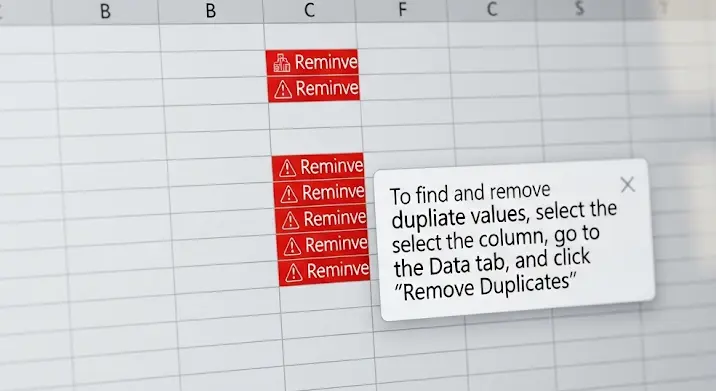
Gondolt már arra, mennyi időt és energiát spórolhatna meg, ha nem kellene aggódnia az ismétlődő adatok miatt az Excel táblázataiban? A dupla rögzítés nem csupán bosszantó, hanem komoly hibák forrása is lehet, legyen szó ügyféllistákról, termékkódokról vagy pénzügyi tranzakciókról. A tiszta, konzisztens adatbázis alapvető fontosságú a pontos elemzésekhez és a megalapozott döntéshozatalhoz.
Ebben a cikkben mélyebben belemerülünk abba, hogyan találhatja meg és kezelheti az ismétlődő karaktersorokat egy oszlopban az Excelben, elkerülve a rettegett dupla rögzítést. Megismerkedhet a legegyszerűbb, vizuális módszerektől kezdve a komplexebb, automatizált megoldásokig, hogy az adatminőség mindig a legmagasabb szinten legyen. Vágjunk is bele!
Miért Jelentenek Problémát az Ismétlődő Adatok?
Miért jelentenek problémát az ismétlődő adatok? Képzelje el, hogy egy webshop ügyféladatbázisát kezeli. Ha egy ügyfél kétszer szerepel a listán, az félrevezethet a marketingkampányok során, hibás statisztikákat eredményezhet a vásárlásokról, és feleslegesen növelheti az adatbázis méretét. Egy termékazonosító duplikálása raktárkészleti problémákhoz vezethet, míg egy pénzügyi tranzakció kétszeres rögzítése súlyos könyvelési hibát okozhat. A helytelen adatokra épülő döntések pedig komoly üzleti következményekkel járhatnak.
Az Excel rugalmassága miatt könnyen beleeshetünk abba a csapdába, hogy figyelmetlenségből, adatszinkronizációs problémák miatt vagy éppen rendszertelen adatbeviteli szokásokból adódóan duplikátumok keletkeznek. Ezek az „adatbázis-szennyeződések” aláássák az adatok integritását és megbízhatóságát, és sok esetben rengeteg időt és erőforrást emésztenek fel a javításuk.
1. Vizuális Megoldás: Feltételes Formázás
Az ismétlődő adatok azonosításának talán legegyszerűbb és leggyorsabb módja a feltételes formázás. Ez a módszer különösen hasznos, ha gyorsan át szeretné tekinteni a táblázatát, és vizuálisan szeretné kiemelni a problémás bejegyzéseket.
Hogyan használja?
- Jelölje ki azt az oszlopot (vagy tartományt), ahol az ismétlődő karaktersorokat keresi. Például, ha az A oszlopban vannak a termékkódok, jelölje ki az egész A oszlopot.
- Lépjen a menüszalagon a Kezdőlap fülre.
- Kattintson a Feltételes formázás gombra a „Stílusok” csoportban.
- Válassza az Cellakijelölési szabályok menüpontot, majd az Ismétlődő értékek opciót.
- A megjelenő párbeszédpanelen válassza ki, hogy milyen formázással (pl. „Világospiros kitöltés sötétpiros szöveggel”) emelje ki az Excel a duplikátumokat. Kattintson az OK gombra.
Előnyei:
- Rendkívül gyors és vizuális. Azonnal láthatja, hol vannak a problémás bejegyzések.
- Nem módosítja az eredeti adatokat, így biztonságos a próbaképpeni ellenőrzéshez.
- Könnyen beállítható, minimális Excel tudást igényel.
Hátrányai:
- Csak azonosítja, de nem távolítja el vagy kezeli automatikusan a duplikátumokat. Manuális beavatkozást igényel.
- Nagy adatbázisok esetén, ahol sok ismétlődés van, a kiemelés zsúfolttá teheti a táblázatot, és nehézkes lehet a manuális átnézés.
- Nem ad információt arról, hányszor ismétlődik egy adott érték, csak azt jelzi, hogy duplikátum.
2. Részletes Elemzés: Képlet (COUNTIF)
Amikor több kontrollra van szüksége, vagy szeretné meg is számolni az ismétlődő adatok előfordulásait, a Képletek, különösen a COUNTIF (SZUMHATÖBB) függvény a segítségére lesz. Ez a módszer már lehetővé teszi, hogy szűréssel is dolgozzon a duplikátumokkal.
Hogyan használja?
- Tegyük fel, hogy az A oszlopban szeretné ellenőrizni a duplikátumokat. Szúrjon be egy segédoszlopot (pl. B oszlop) az A oszlop mellé.
- A B1 cellába írja be a következő képletet:
=COUNTIF(A:A;A1). - Húzza le ezt a képletet a B oszlop teljes hosszában, az adatokkal megegyező sorokig.
- Ez a képlet megszámolja, hányszor fordul elő az adott sorban lévő érték (pl. A1) az egész A oszlopban. Ha az eredmény 1-nél nagyobb szám, az azt jelenti, hogy az adott érték ismétlődik.
- Most már szűrheti a B oszlopot az 1-nél nagyobb értékekre, és így csak a duplikátumokat láthatja.
Előnyei:
- Pontos számot ad az ismétlődések előfordulásairól.
- A segédoszlop segítségével könnyedén szűrheti a táblázatot az 1-nél nagyobb értékekre, így csak a duplikátumokat látja.
- Kombinálható más függvényekkel (pl. IF) vagy feltételes formázással a még kifinomultabb elemzés érdekében.
- Nem módosítja az eredeti adatokat.
Hátrányai:
- Létrehoz egy új oszlopot, ami „szennyezheti” a táblázatot, ha nem kezeli azt megfelelően.
- Nagy adatbázisok esetén lassíthatja az Excel működését, mivel minden sorban újraszámol.
- Nem távolítja el a duplikátumokat, csak azonosítja őket.
3. Direkt Törlés: Duplikátumok Eltávolítása
Ha már azonosította az ismétlődő adatokat, és biztos benne, hogy el szeretné távolítani őket, az Excel beépített *Duplikátumok eltávolítása* funkciója a leggyorsabb módja ennek. Ez a funkció direkt módon törli az ismétlődő sorokat, egyedivé téve a kiválasztott adathalmazt.
Hogyan használja?
- Jelölje ki az adatokat tartalmazó tartományt (vagy csak azt az oszlopot, amelyben a duplikátumokat keresi). Fontos, hogy az egész releváns adatblokkot jelölje ki, ha több oszlopot is figyelembe szeretne venni a duplikátum azonosításánál.
- Lépjen a menüszalagon az Adatok fülre.
- Kattintson a Duplikátumok eltávolítása gombra (az „Adateszközök” csoportban).
- Az Excel felkínálja, hogy mely oszlop(ok) alapján azonosítsa az ismétlődő sorokat. Győződjön meg róla, hogy a megfelelő oszlop(ok) van(nak) bejelölve. Ha például csak az A oszlop (termékkód) alapján szeretné törölni a duplikátumokat, akkor csak azt jelölje be. Ha az A (név) és B (cím) oszlop együttes egyezését tekinti duplikátumnak, akkor mindkettőt pipálja be.
- Kattintson az OK gombra. Az Excel tájékoztatja, hány duplikátumot távolított el.
Előnyei:
- Rendkívül gyors és hatékony a felesleges ismétlődő adatok törlésére, még nagy adatbázisok esetén is.
- Egyszerre több oszlopot is figyelembe vehet a duplikátumok azonosításakor (pl. ha a név és a születési dátum együtt azonosítja az egyedi személyt).
- Egyszerűen használható.
Hátrányai:
- Vigyázat! Ez a művelet visszavonhatatlanul törli az adatokat! Mindig készítsen biztonsági másolatot a táblázatáról, mielőtt ezt a funkciót használná, vagy használja a „Másolás másik helyre” opciót egy új munkalapon.
- Nem ad vizuális visszajelzést a törlés előtt arról, hogy mely sorok fognak eltűnni.
4. Okos Szűrés: Irányított Szűrés (Speciális Szűrő)
Az Irányított szűrés (vagy Speciális szűrő) egy kevésbé ismert, de rendkívül hasznos eszköz az Excel-ben, ha csak az egyedi értékeket szeretné látni, vagy éppen az ismétlődő adatokat akarja kiválogatni egy új helyre, az eredeti lista módosítása nélkül. Ez egy nem destruktív módszer, ami megőrzi az eredeti adatokat.
Hogyan használja?
- Kattintson az adatokon belül egy cellára, vagy jelölje ki az egész adatblokkot.
- Lépjen az Adatok fülre.
- A „Rendezés és szűrés” csoportban kattintson az Irányított szűrés gombra.
- A megjelenő párbeszédpanelen a „Művelet” résznél két fő opció közül választhat:
- A lista szűrése a helyén: Ekkor az Excel elrejti az ismétlődő sorokat, és csak az egyedi bejegyzéseket hagyja láthatóan.
- Másolás másik helyre: Ez az opció az eredeti táblázatot érintetlenül hagyja, és csak az egyedi értékeket másolja egy új helyre, amit Ön ad meg. Ez a javasolt módszer, ha az eredeti adatokhoz nem szeretne hozzányúlni.
- Győződjön meg róla, hogy a „Listatartomány” helyesen van beállítva.
- Fontos: Pipálja be az Egyedi rekordok csak jelölőnégyzetet.
- Ha a „Másolás másik helyre” opciót választotta, adja meg a „Másolás ide” mezőben a célcella címét (pl.
C1). - Kattintson az OK gombra.
Előnyei:
- Nem módosítja az eredeti adatokat.
- Képes csak az egyedi értékeket megjeleníteni vagy egy új helyre másolni.
- Rugalmasan szűrhet komplex feltételek alapján is, nem csak az ismétlődő karaktersorokra.
- Hasznos, ha csak egyedi listára van szüksége egy nagyobb adathalmazból.
Hátrányai:
- Kissé bonyolultabb a beállítása, mint a *Duplikátumok eltávolítása* funkciónak.
- Nem direktben azonosítja a duplikátumokat (hanem az egyedieket), de a végeredményből levonható a következtetés.
5. Komplex Adatkezelés: Power Query
Amikor a feladatok komplexebbé válnak, vagy rendszeresen tisztítania kell nagyméretű, különböző forrásból származó adatokat, az Excel Power Query (más néven Adatátalakítás) nevű eszköze a legjobb barátja lesz. A Power Query egy robusztus ETL (Extract, Transform, Load) eszköz, amely képes az ismétlődő adatok professzionális kezelésére.
Hogyan használja?
- Jelölje ki az adatokat, majd az Adatok fülön válassza az „Adatok lekérdezése és átalakítása” csoportból a Táblázatból/Tartományból opciót. Ez megnyitja a Power Query Szerkesztőt.
- A Power Query Szerkesztőben számos átalakítási lehetősége van. Az ismétlődő adatok kezelésére a legegyszerűbb, ha kijelöli a problémás oszlopot (pl. az ügyfél-azonosítókat tartalmazó oszlopot).
- Jobb gombbal kattintson a kijelölt oszlop fejlécén, és válassza az Ismétlődő értékek eltávolítása opciót. Ez automatikusan eltávolítja az ismétlődő sorokat, csak az első előfordulást hagyva meg.
- Ezenkívül a Csoportosítás funkcióval is könnyedén azonosíthatja az ismétlődéseket, akár meg is számolva azok előfordulását. Válassza a „Csoportosítás” gombot, csoportosítson a duplikátumokat tartalmazó oszlop szerint, és adjon hozzá egy „Sorok száma” aggregációt. Így láthatja, mely értékek hányszor szerepelnek.
- Miután elvégezte a kívánt átalakításokat, kattintson a Fájl > Bezárás és betöltés ide… menüpontra, hogy az átalakított adatokat visszatöltse az Excel munkalapra.
Előnyei:
- Rendkívül hatékony nagy adathalmazok kezelésére, akár több millió sor esetén is.
- A lépések rögzítésre kerülnek („Alkalmazott lépések”), így bármikor frissítheti az adatokat anélkül, hogy újra elvégezné a lépéseket.
- Integrálható külső adatforrásokkal (adatbázisok, webes adatok, CSV fájlok stb.).
- Képes komplex adatátalakításokra és tisztításra, messze túlmutatva az egyszerű duplikátum-kezelésen.
Hátrányai:
- Meredekebb tanulási görbe, mint az előző módszereknek.
- Kezdetben ijesztőnek tűnhet a felülete a laikus felhasználók számára.
- Bár automatizálható, maga a beállítás több időt vehet igénybe, ha először használja.
6. Teljes Automata: VBA Makró
A végső megoldás a teljes automatizálásra és a maximális testreszabhatóságra az Excel VBA (Visual Basic for Applications) makrók írása. Ha egyedi logikára van szüksége, vagy szeretné a duplikátumok kezelését egy gombnyomásra elérhetővé tenni, a VBA a válasz.
Hogyan használja?
- Ez már programozási tudást igényel. Lépjen a Fejlesztőeszközök fülre (ha nincs bekapcsolva, a Fájl > Beállítások > Szalag testreszabása menüpont alatt kapcsolja be, majd jelölje be a „Fejlesztőeszközök” jelölőnégyzetet).
- Kattintson a Visual Basic gombra (vagy nyomja meg az Alt + F11 billentyűkombinációt). Ez megnyitja a VBA szerkesztőt.
- A bal oldali „Project Explorer” ablakban kattintson jobb gombbal a projektjére (pl. „VBAProject (könyv1)”) és válassza az Beszúrás > Modul menüpontot.
- Ide egy új modulba írhatja meg a kódot. Például, egy egyszerű VBA makró a duplikátumok eltávolítására így nézhet ki (ez a beépített funkciót hívja meg):
Sub DuplikatumokEltavolitasa()
' Deklaráljuk a változót az utolsó sor számának tárolására
Dim lastRow As Long
' Az A oszlop utolsó használt sorának azonosítása
lastRow = Cells(Rows.Count, "A").End(xlUp).Row
' Az A oszlop (A1-től az utolsó sorig) duplikátumainak eltávolítása
' A "Columns:=1" azt jelenti, hogy az 1. oszlop (az A oszlop) alapján azonosítja a duplikátumokat.
' A "Header:=xlYes" azt jelenti, hogy az első sort fejlécnek tekinti és nem ellenőrzi.
Range("A1:A" & lastRow).RemoveDuplicates Columns:=1, Header:=xlYes
' Üzenet a felhasználónak a művelet befejezéséről
MsgBox "A duplikátumok eltávolítása befejeződött!", vbInformation
End Sub
Ez a kód mindössze annyit tesz, hogy meghívja a beépített *RemoveDuplicates* funkciót VBA-ból. Komplexebb logika esetén használhatunk ciklusokat, feltételeket és gyűjteményeket (Collection object) az ismétlődő karaktersorok azonosítására és kezelésére, akár egyedi szabályok alapján.
Előnyei:
- Korlátlan rugalmasság és testreszabhatóság. Bármilyen egyedi logikát megvalósíthat.
- Teljesen automatizálhatók a feladatok, egyetlen gombnyomásra futtathatók.
- Kombinálható más Excel funkciókkal és akár külső alkalmazásokkal is (pl. fájlok kezelése, adatbázis-kapcsolatok).
- Jelentős időmegtakarítás ismétlődő feladatok esetén.
Hátrányai:
- Programozási ismereteket igényel.
- Hibalehetőségek, ha a kód nem megfelelően van megírva vagy tesztelve.
- Előfordulhat, hogy a makrókat engedélyezni kell az Excel biztonsági beállításai miatt, ami egyes felhasználók számára elrettentő lehet.
Megelőzés a Kulcs: Ne Engedjük, Hogy Kialakuljanak a Duplikátumok!
A legjobb védekezés a támadás ellen – ez az Excel adatminőségére is igaz. Ahelyett, hogy utólag kellene az ismétlődő adatokat levadásznia, érdemes preventív intézkedéseket tenni már az adatbevitel fázisában.
Adatellenőrzés (Data Validation):
Beállíthatja, hogy az Excel megakadályozza a duplikátumok beírását egy oszlopba. Ez különösen hasznos, ha több felhasználó dolgozik ugyanazon a táblázaton.
- Jelölje ki azt az oszlopot (vagy tartományt), ahol szeretné megakadályozni az ismétlődéseket (pl. az A oszlopot, kivéve a fejlécet).
- Lépjen az Adatok fülre.
- Válassza az Adatellenőrzés menüpontot (az „Adateszközök” csoportban).
- A megjelenő párbeszédpanel „Beállítások” fülén, az „Engedélyezés” legördülő menüben válassza az Egyéni lehetőséget.
- A „Képlet” mezőbe írja be a következő képletet:
=COUNTIF(A:A;A1)=1(feltételezve, hogy az A oszlopról van szó, és a vizsgálat az A1 cellától kezdődik). - Ez a képlet azt ellenőrzi, hogy az aktuális cella értéke (A1) hányszor szerepel az A oszlopban. Ha az eredmény nem 1 (azaz már szerepel, vagy üres), az Excel hibaüzenetet ad.
- Az „Adatellenőrzés” párbeszédpanel „Hibaüzenet” fülén beállíthat egy egyedi hibaüzenetet is, ami tájékoztatja a felhasználót a duplikátumról.
Standardizált Adatbevitel:
Győződjön meg róla, hogy mindenki ugyanazokat a szabályokat követi az adatok bevitelekor. Az „alma”, „Alma” és ” alma” (szóköz a végén) az Excel számára három különböző értéknek számít, pedig valójában ugyanazt jelentik. Következetes kis- és nagybetűk használata, szóközök elkerülése (vagy szóközök eltávolítása a szöveg függvényekkel, pl. TRIM()) rendkívül sokat segíthet.
Legördülő Listák:
Ha lehetséges, használjon legördülő listákat az adatbevitelhez azokban az oszlopokban, ahol előre definiált értékek vannak. Ez csökkenti a gépelési hibákat és a következetlenségeket, jelentősen hozzájárulva a tiszta adatokhoz.
Összegzés: A Tiszta Adat a Siker Alapja
Mint láthatja, az Excel számos eszközt kínál az ismétlődő karaktersorok keresésére és kezelésére egy oszlopban. Legyen szó egy gyors ellenőrzésről a feltételes formázással, pontos számlálásról a COUNTIF képlettel, a felesleges adatok törléséről a *Duplikátumok eltávolítása* funkcióval, egyedi listák készítéséről az Irányított szűréssel, komplex adatátalakításról a Power Query-vel, vagy automatizálásról a VBA-val, minden feladathoz megtalálhatja a megfelelő eszközt.
A kulcs az adatminőség megőrzése és a dupla rögzítés elkerülése. Ne feledje, a tiszta adatok megbízható alapot szolgáltatnak minden döntéshez és elemzéshez. Válassza ki a feladathoz leginkább illő módszert, és tegye adatai kezelését hatékonyabbá és hibamentesebbé! Az idő, amit a duplikátumok megelőzésére és kezelésére fordít, sokszorosan megtérül a jövőben a pontosabb eredmények és a gördülékenyebb munkafolyamatok révén.
